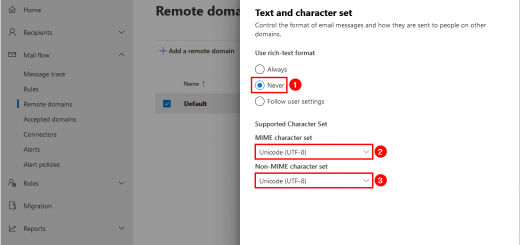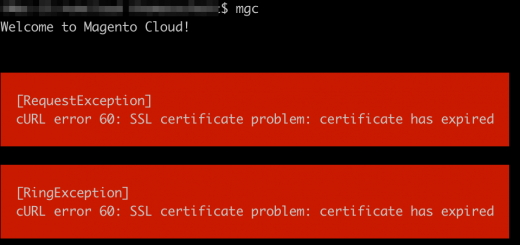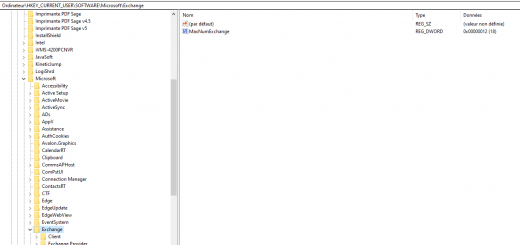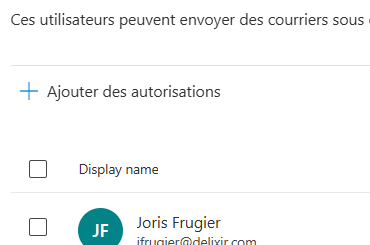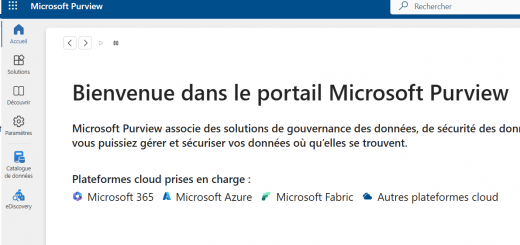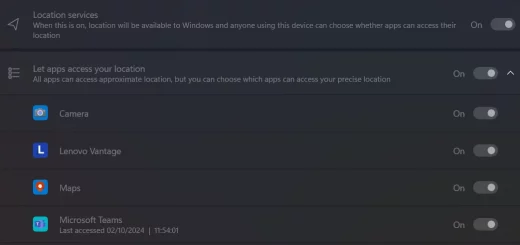Activer la caméra dans les bureaux virtuels RDP
Si vous avez besoin d’activer la caméra via les services de bureau à distance, vous devez activer préalablement certains paramètres, sur le client et la session distante.
Activer la redirection de la caméra sur le client RDP
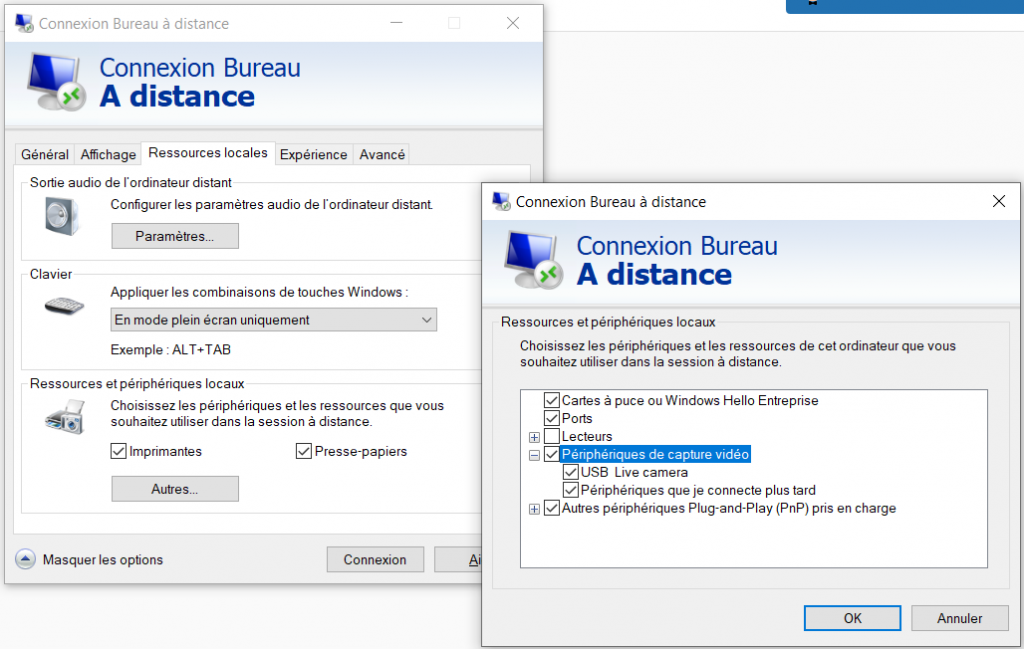
Dans l’onglet « Ressources locales », cliquer sur « Autres » > « Périphériques de capture vidéo » > Activer la caméra (ici USB Live Caméra)
Valider avec OK.
Activer l’accès à la caméra dans la session utilisateur
Aller dans « Paramètres » > « Confidentialité » > « Caméra » > Activer « Autoriser les applications à accéder à votre caméra »
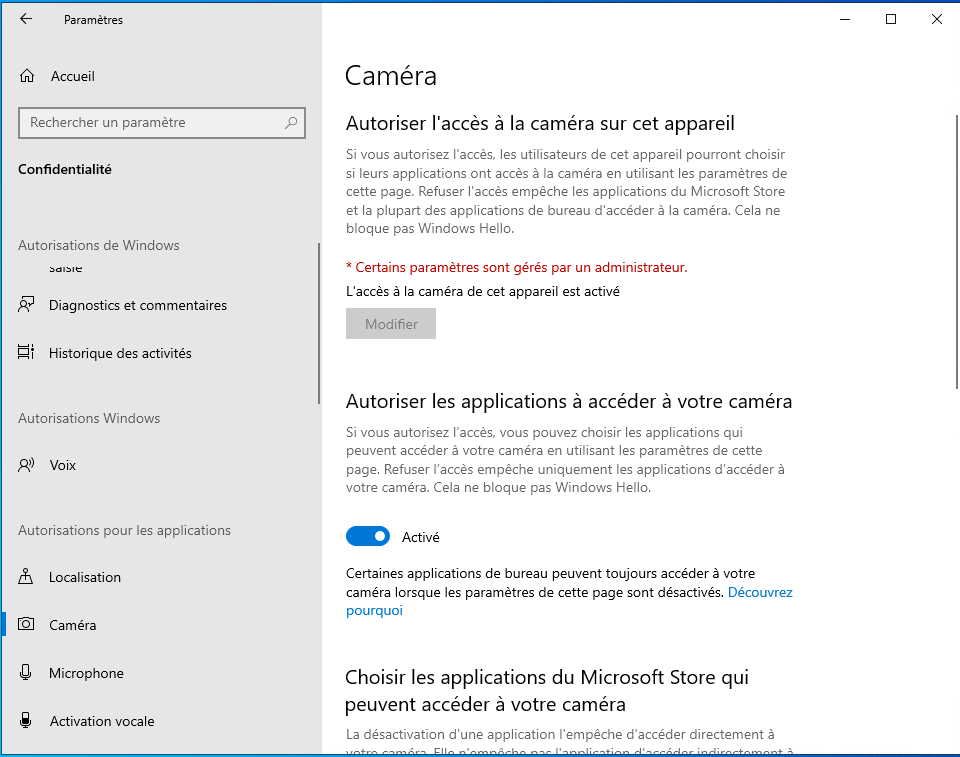
Installer un logiciel de prise de photo
Il n’y a pas de logiciel de capture photo vidéo sous Windows Server. Vous devez donc en installer un.
Option 1 : sous Chrome, installer l’extension Appareil photo. Elle permet de prendre simplement des photos et vidéos.
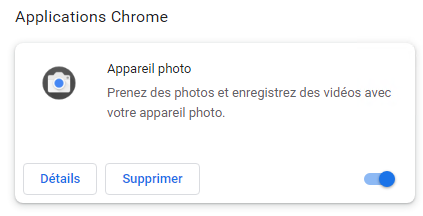
Option 2 : si vous avez besoin d’un logiciel executable sous Windows, vous pouvez prendre le logiciel MyCaméra qui est très simple et permettra de stocker vos shots directement dans un dossier. Ce logiciel n’a pas besoin d’autorisations avancées pour fonctionner et n’a pas forcémenet besoin d’être installé. Il est disponible ici : https://sourceforge.net/projects/cameraincusinga/files/latest/download
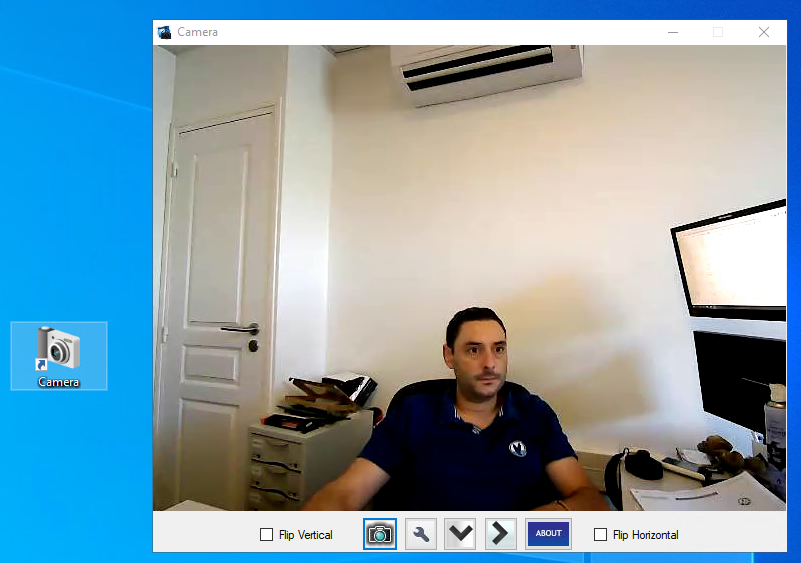
Testé sous Windows Server 2022.